工具/原料:
系统版...
win7u盘重装系统教程一点都不复杂,只需要我们下载一个重装系统工具帮我们下载镜面系统就会十分方便了,具体步骤如下,我们继续看下去吧。
工具/原料:
系统版本:windows7系统
品牌版本:联想小新air13
软件版本:下载火(xiazaihuo.com)一键重装系统,一个8g内存以上的u盘
方法/步骤:
1、首先我们先要制作u盘启动盘,在电脑上搜索安装下载火(xiazaihuo.com)一键重装系统软件并下载,打开软件插入空白u盘,选择制作系统模式点击开始制作。

2、我们选择windows7 64位 旗舰版后点击开始制作。

3、在制作u盘前要提前备份好重要文件哦!防止文件丢失。
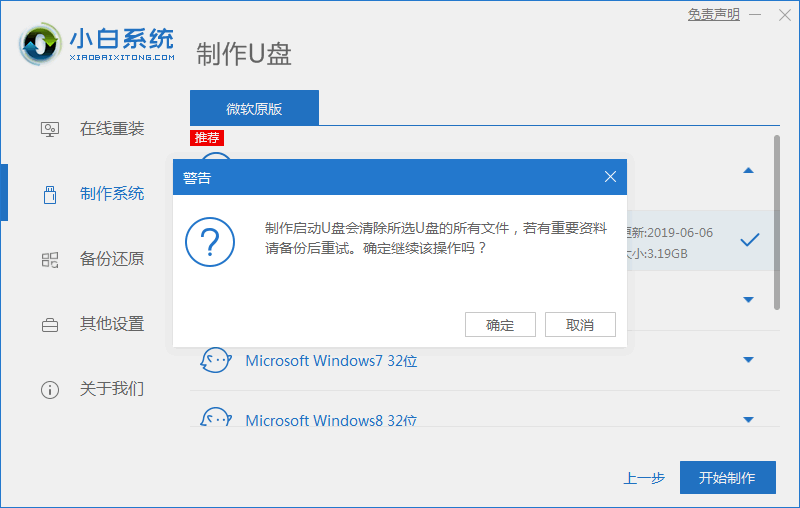
4、耐心的等待电脑制作u盘。
华硕笔记本重装系统Win7教程
最近有位华硕笔记本的用户反映,由于自己平时缺少对电脑进行保养,所以导致各方面的性能都有所下降。尤其是电脑的运行速度。那么如果想提升电脑的运行速度,重装系统将会是一个最有效选择。那么华硕笔记本怎么重装win7系统呢?下面小编就给大家带来华硕笔记本重装系统Win7的教程。
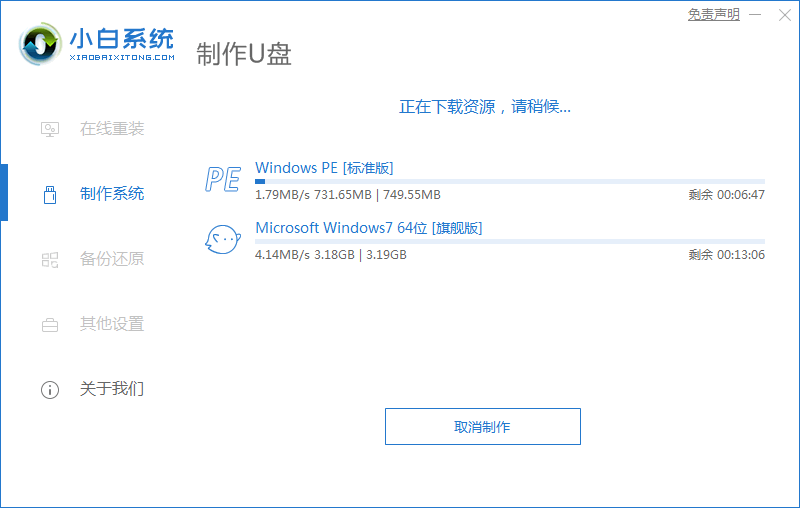
5、u盘启动盘制作工具完成,将电脑重启,重启时要按热键,软件一般会告诉你你的电脑热键,调出启动项列表。

6、进入页面后在Boot里选择Boot Option #1,随后再选择UEFI:KingstonDT 101 II PMAP。

7、继续耐心等待软件安装win7系统。安装完后重启即可安装完成win7。

总结:
在电脑上安装下载火(xiazaihuo.com)一键重装系统软件,插入u盘后点击制作;
选择windows7 64位 旗舰版,再点击制作;
等待u盘制作,制作完成讲制作好的u盘插入重装系统的电脑按下快捷键;
进入页面后在Boot里选择Boot Option #1,随后选择UEFI:KingstonDT 101 II PMAP;
然后等待安装即可。
这样win7u盘重装系统就完成了,希望有帮助到大家。
以上就是电脑技术教程《win7u盘重装系统教程》的全部内容,由下载火资源网整理发布,关注我们每日分享Win12、win11、win10、win7、Win XP等系统使用技巧!win7电脑开不了机怎么重装系统
一般如果是电脑系统故障导致的win7电脑开不了机的话,我们都可以通过重装win7系统的方法修复解决。那么具体win7电脑开不了机怎么重装系统?下面小编就教下大家详细的重装win7系统的方法步骤。






